[삼]
사람들이 신뢰 문제가있는 것처럼 보이는 몇 가지 회사가 있습니다. Google은 그 중 하나이며 회사가 귀하에 관한 많은 데이터를 수집하는 신비가 아닙니다. 그러나 그냥 얼마나 많은가요? 점검 해보자.
Google이 당신에 대해 알고있는 모든 것을 보는 방법
좋은 소식은 Google에서 귀하의 계정과 관련된 모든 데이터를 볼 수있는 중앙 허브를 가지고 있다는 것입니다. 이 중 일부는 당신이 기꺼이 제공하는 정보이지만, 당신이 알지 못하는 어떤 것들이 있습니다. 우리가 그것을 볼 수있게 한 후에는 그것을 삭제하는 방법을 보여줍니다.
시작하려면 Google 크롬과 같은 웹 브라우저를 열고 이동하십시오. myaccount.google.com. ...에
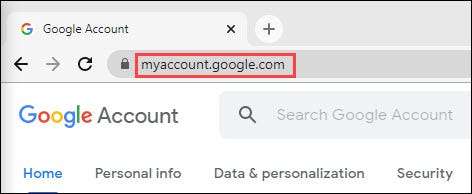
그런 다음 "데이터 & amp; 개인화 "탭.
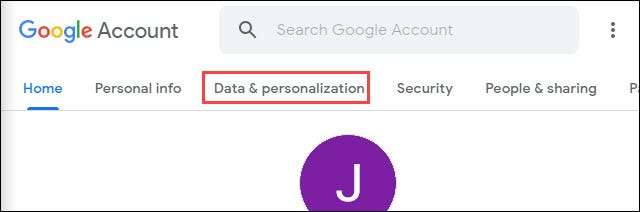
이 긴 페이지는 모든 데이터를 볼 수있는 곳입니다. 탐험 할 몇 개의 섹션이 있습니다. 첫째, "활동 및 타임 라인"으로 스크롤하십시오.

여기서 두 가지 중요한 것들을위한 바로 가기를 찾을 수 있습니다.
- 제 활동 : 이것은 브라우징 기록, Google 검색, YouTube 기록, Google 도우미 명령, 위치 기록 등을 포함하는 Google 계정에 어떤면에서든 연결되어있는 모든 일이 있습니다.
- 타임 라인 : 이것은지도에 표시된 위치 기록 전용 페이지입니다. 날짜를 조정하여 여행을 정말로 탐색 할 수 있습니다. 위치 기록은 Google지도 및 기타 Google Apps에서 수집됩니다.
"내 활동"페이지는 데이터를 실시간으로 볼 수 있습니다. 그것을 클릭하여 잠수하십시오.
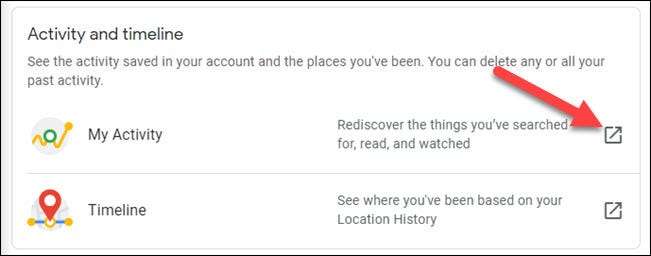
데이터는 서비스 (Google.com, YouTube 등)에 의해 카드로 그룹화되어 있으며 대략 연대순으로 순서대로 있습니다. 전체 기록을 보거나 활동을 삭제하려면 카드 모서리에서 3 점 메뉴 아이콘을 선택하십시오.
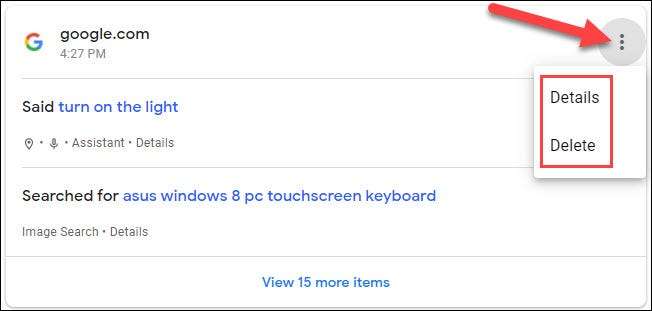
"데이터 & amp; 개인화 "탭,"생성하고 할 일 "섹션을 확인해 봅시다. "Google 대시 보드로 이동"을 클릭하십시오.
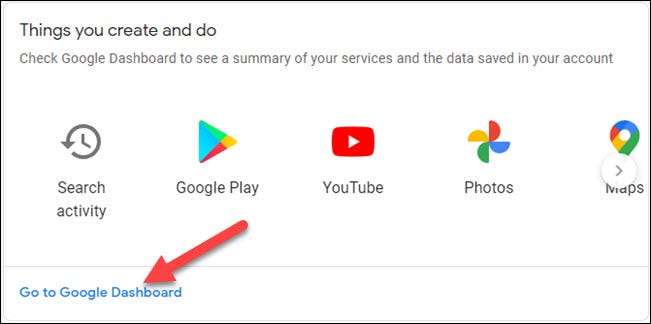
이것은 당신이 사용하는 모든 Google 앱 및 서비스의 큰 목록입니다. 각각은 정보에 대한 바로 가기를 밝히기 위해 확장 될 수 있습니다.

Google 대시 보드는 실제로 깊은 곳에서 정말로 다이빙 할 수있는 곳입니다.
Google 데이터를 삭제하는 방법
Google의 데이터가 얼마나 많은 데이터가 있는지 확인한 후에는 다음 작업이 삭제하는 것입니다. 우리는 이미 위의 섹션 에서이 비트에 닿았습니다.
"My Activity"페이지에서 서비스별로 그룹화 된 데이터 덩어리를 삭제할 수 있습니다. 예를 들어 특정 날짜에서 모든 Google 검색 기록을 모두 삭제할 수 있습니다.
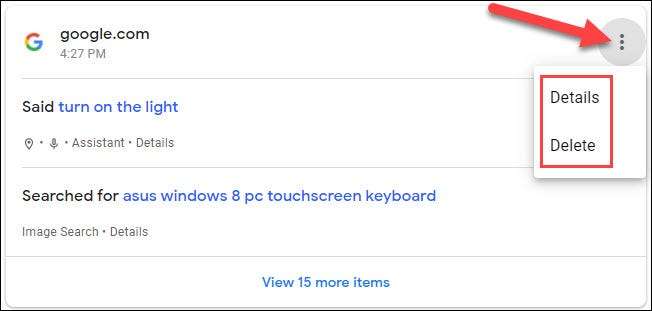
그래도 데이터를 삭제하면 조금 지루할 수 있습니다. 더 나은 해결책은 특정 기간 후에 데이터가 자동으로 삭제되는 것입니다.
"내 활동"페이지의 맨 위에는 "웹 & amp; 앱 활동, ""위치 기록 "및"YouTube History " 데이터 중 하나를 클릭하여 데이터를 추적하는 방법을 조정하십시오.
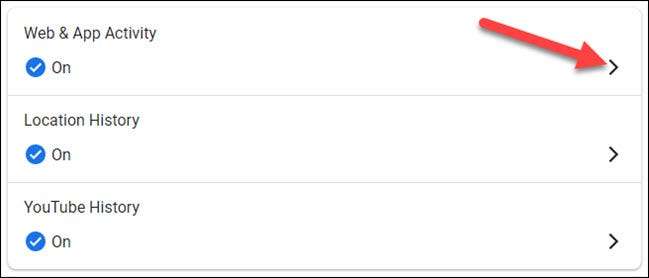
우리는 다이빙을 깊게하는 가이드가 있습니다 Google 계정의 위치 기록을 지우십시오 그리고 YouTube 기록을 자동으로 삭제합니다 ...에 Google 레코드와 삭제할 때 데이터를 제어하는 방법에 대해 자세히 알아보십시오.
관련된: 웹 및 위치 기록을 자동으로 삭제하는 방법
관련된: YouTube 기록을 자동으로 삭제하는 방법
Google이 얼마나 많은 데이터를 가지고 있는지 보지 못하는 것이 약간 화나게 될 수 있지만 적어도 한 곳에서 쉽게 볼 수 있습니다. Google의 도구는 또한 좋은 양의 통제력을 제공합니다.
관심이있을 수도 있습니다 모든 것이 당신에 대해 알고있는 모든 것을보고 있습니다 ...에
관련된: Facebook이 무엇을 가지고 있는지 보는 방법







